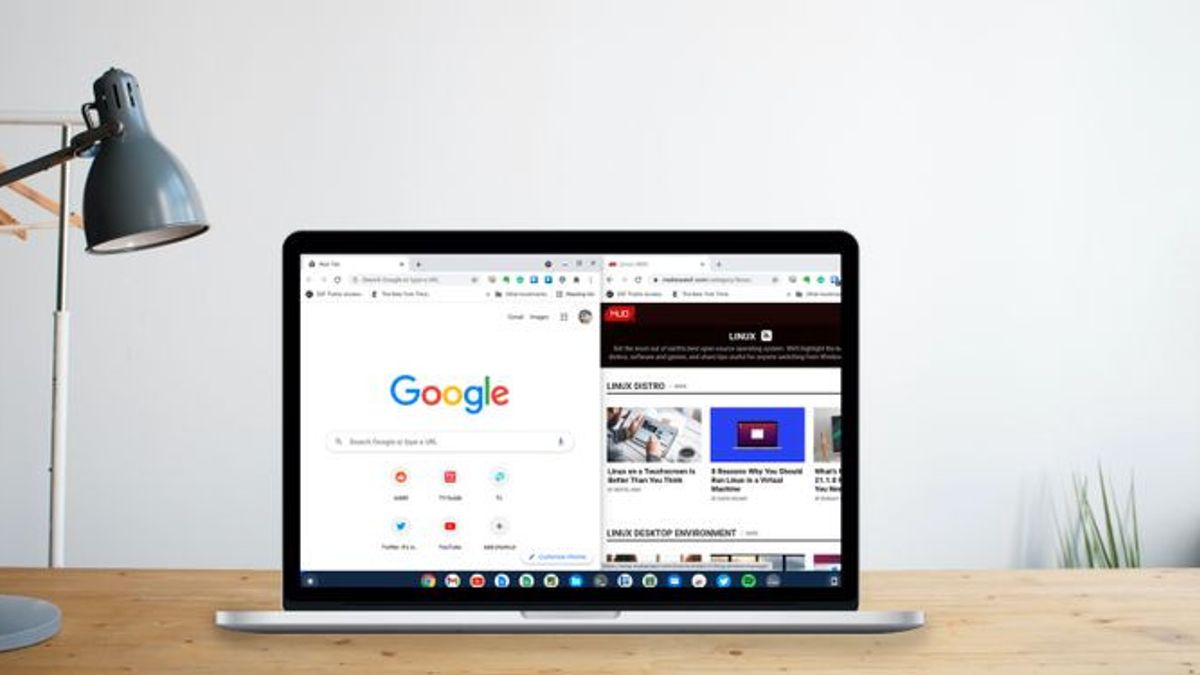JAKARTA - Les Chromebooks ont tendance à avoir de petits écrans. Cela permet aux utilisateurs de créer deux fenêtres qui affichent l’application côte à côte. Mais le faire de cette façon n’est pas aussi simple qu’il n’y paraît.
Glisser-déposer
Pour carreler une fenêtre à gauche ou à droite de l’écran, vous pouvez la faire glisser et la déposer. Saisissez simplement une fenêtre à l’aide de la barre de menus et faites-la glisser vers le bord gauche ou droit de votre écran.
Vous verrez un contour de la fenêtre montrant comment elle sera affichée. Relâchez le bouton de la souris et la fenêtre remplira la moitié de l’écran, similaire au comportement des fenêtres dans Windows 10.
Ce mode est utile si vous devez vous référer à un document tout en travaillant sur un autre document sur le même écran.

Utilisation du bouton Agrandir
Vous pouvez également carreler les fenêtres côte à côte à l’aide du bouton d’agrandissement. Cliquez simplement et maintenez le bouton, qui se trouve dans le coin supérieur droit. Vous verrez deux flèches à gauche et à droite du bouton.
Déplacez l’un d’eux tout en maintenant le bouton de la souris enfoncé et vous verrez le même contour que si vous faisiez glisser et déposer. Lorsque vous relâchez le bouton, la fenêtre se déplace de ce côté de l’écran.
Utilisation des raccourcis clavier
Vous pouvez également utiliser des raccourcis clavier pour diviser l’écran et déplacer des fenêtres. Les raccourcis Alt + [ et Alt + ] déplacent la fenêtre vers la droite ou la gauche de l’écran. Cela permettra non seulement de diviser l’écran, mais également de déplacer la fenêtre déjà carrelée. Cette façon est plus rapide que d’utiliser une souris.
Vous avez probablement vu des gens diviser les écrans sur d’autres systèmes, tels que les environnements de bureau Windows, macOS ou Linux, pour afficher les fenêtres côte à côte. Mais vous êtes-vous déjà demandé comment vous pouvez faire la même chose sur un Chromebook?
Maintenant que vous savez à quel point il est facile de le faire avec la souris et les raccourcis clavier. Vous pouvez même en profiter pour faciliter le travail avec plusieurs fenêtres.
The English, Chinese, Japanese, Arabic, and French versions are automatically generated by the AI. So there may still be inaccuracies in translating, please always see Indonesian as our main language. (system supported by DigitalSiber.id)